Hvordan administrere brukerkontoer på Android 5.0 Lollipop

Android 5.0 Lollipop tillater flere brukerkontoer til telefoner og nettbrett. Her er en titt på å legge til, fjerne og konfigurere brukerkontoer på Lollipop.
En kul funksjon som ble lagt til nettbrett som kjører Android 4.2 Jelly Bean, var muligheten til å legge til og konfigurere flere brukerkontoer. Den var imidlertid bare tilgjengelig for nettbrett og ikke smarttelefoner.
Hvis du vil ha mer informasjon om det, kan du lese artikkelen: Slik konfigurerer du flere brukere på Nexus 7-nettbrettet.
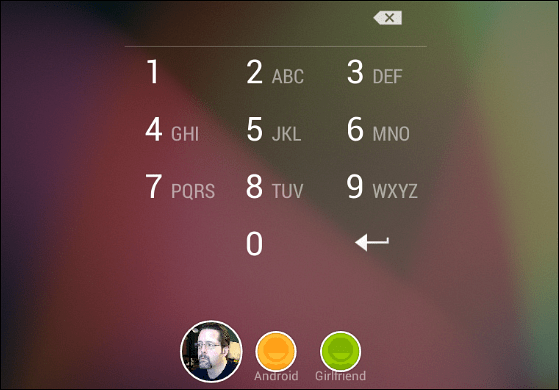
Nå i Android 5.0 Lollipop er det mulig å legge til flere brukere på telefoner og nettbrett, og det er enkelt. Her er en titt på å legge til, fjerne og konfigurere brukerkontoer på Lollipop.
Merk: For denne artikkelen bruker jeg en Nexus 7 som kjører Android 5.0, men du kan gjøre det på telefonen din også, grensesnittet kan se annerledes ut, men prosessen er egentlig den samme på lager Android.
Android 5.0 Lollipop-brukerkontoer
For å få tilgang til brukerkontoer, sveiper du ned på skjermenfor å få frem varslingssenteret og trykk på brukerikonet øverst til høyre på skjermen. Det vil vise deg som bruker, og du kan trykke på for å legge til en gjest eller legge til en annen bruker.
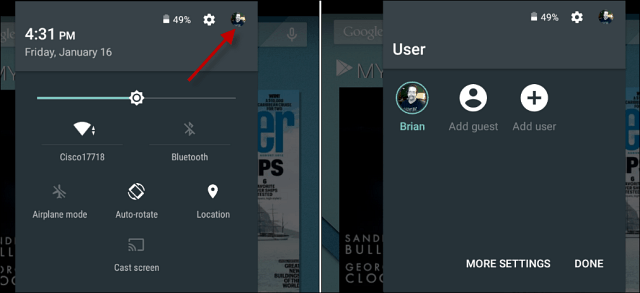
Ved å legge til en ny bruker kan du dele enheten din med andre mennesker. Hver bruker vil ha sin egen plass og kan tilpasse sine egne apper, bakgrunnsbilder og andre innstillinger.
En ting å huske på er den fullstendige brukerenkontoer kan finjustere enhetsinnstillinger som Wi-Fi, noe som vil påvirke alle på enheten. Når en person blir lagt til, kan de også oppdatere apper for andre brukere også. Hvis du ønsker en stengt konto slik at noen kan låne enheten din, er det bare å opprette en gjestekonto.
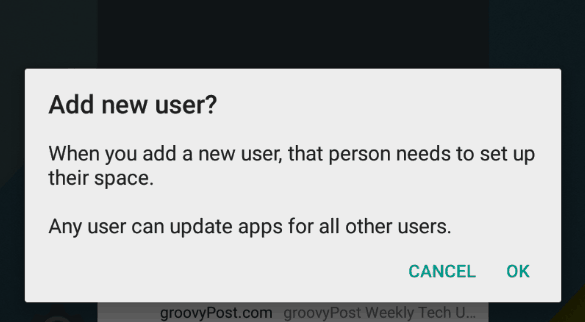
Kontroller at du vil opprette den nye brukeren og deretterringe enheten din til brukeren slik at de kan følge veiviseren på skjermen eller legge inn Google-kontodataene sine, installere apper, sette opp en passordkode… osv., og så kan de begynne å bruke enheten.
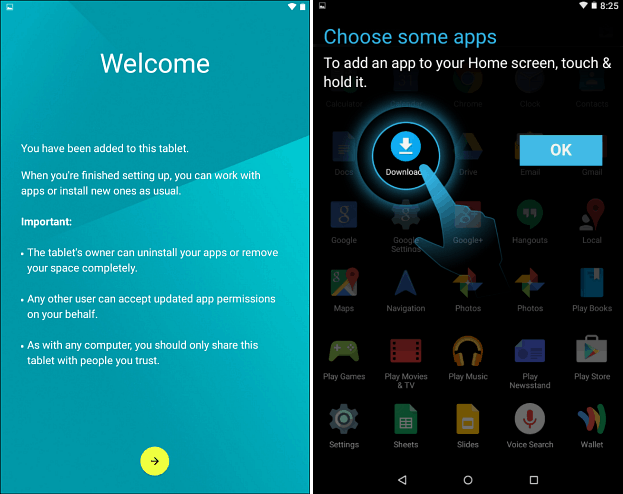
For å bytte mellom brukere, trekk ned varslingssenteret og trykk på brukerikonet en gang, deretter brukerkontoen du vil bytte til.
Gå til for å fjerne en bruker Innstillinger> Brukere, trykk på søppeldunk-ikonet ved siden av brukeren du vil fjerne. Alle data vil bli utslettet inkludert bilder, dokumenter og kontakter.
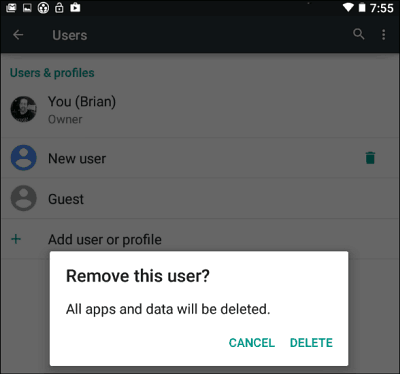
Kjører du Android 5.0 på enheten din og legger til en brukerkonto? I så fall, la oss få vite hva du synes om det i kommentarene nedenfor.










Legg igjen en kommentar